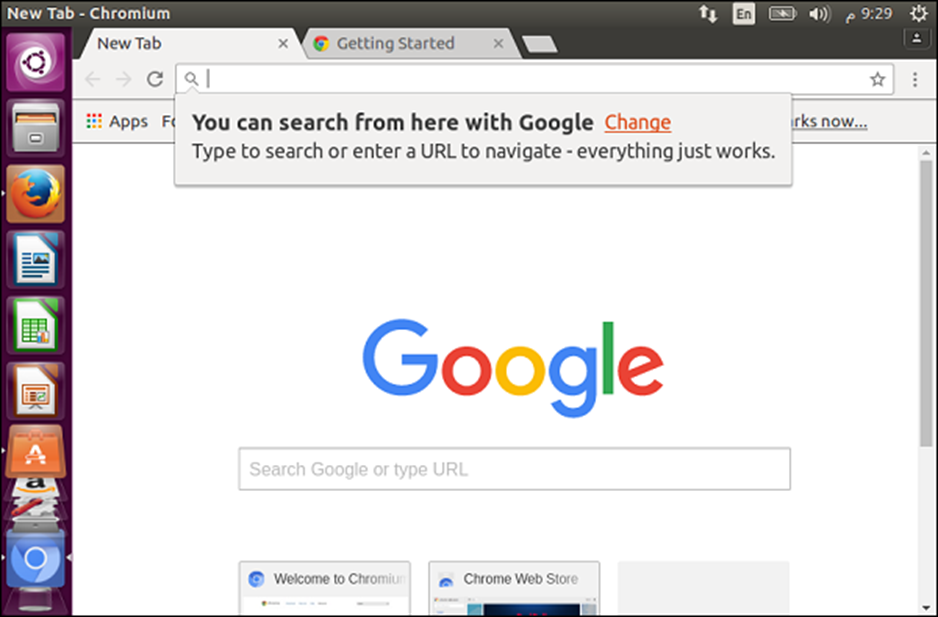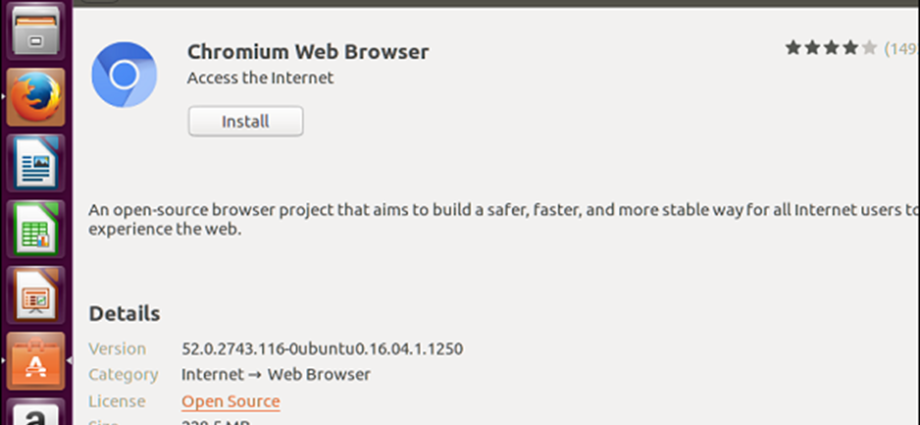Trình duyệt mặc định cho Ubuntu là Firefox và phiên bản Ubuntu mới nhất luôn đi kèm với phiên bản Firefox mới nhất. Trên màn hình nền, bạn sẽ thấy Firefox là thành phần thứ ba ở bên tay trái. Nhấp đúp vào biểu tượng để bắt đầu.
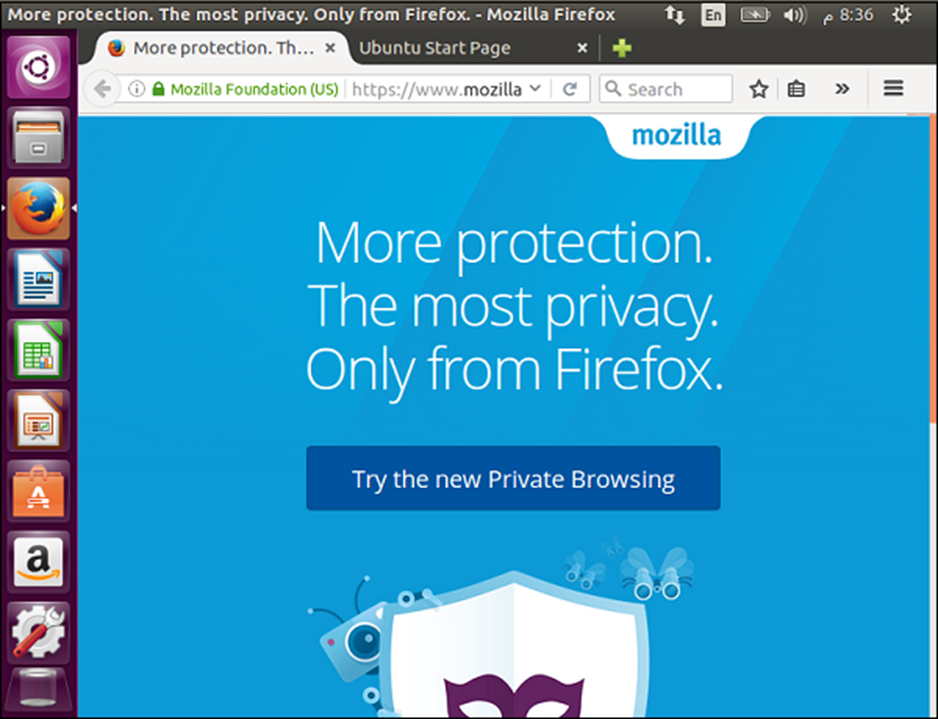
Duyệt các trang web
Bạn có thể nhập địa chỉ của trang web mà chúng tôi muốn truy cập vào thanh địa chỉ và nhấn enter để tải trang web. Chúng tôi sẽ có được trải nghiệm người dùng giống như trong Windows.
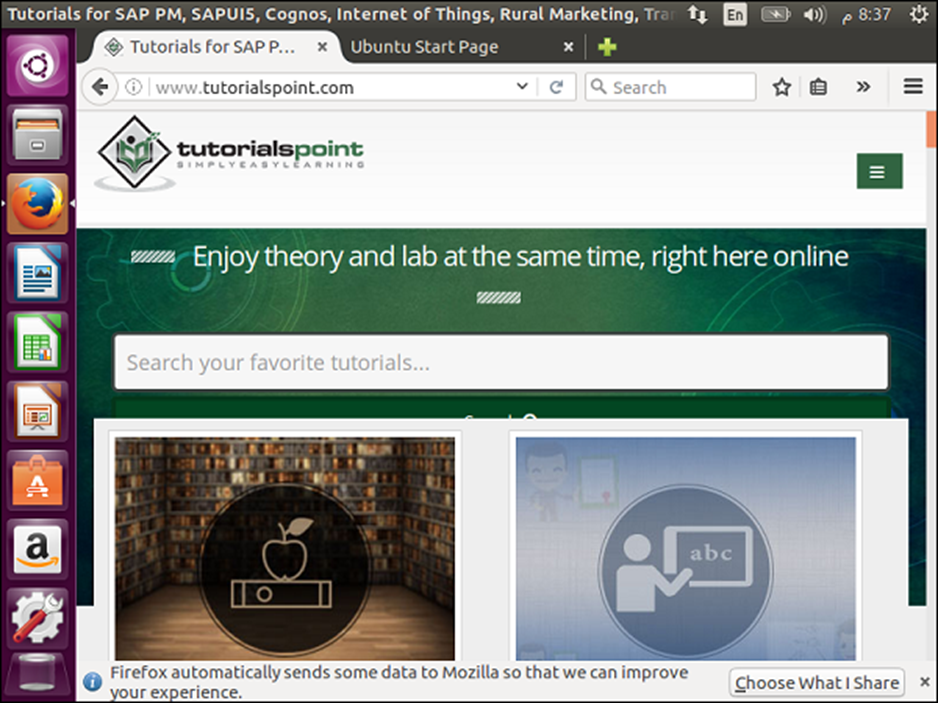
Cài đặt Tiện ích bổ sung
Bước 1 – Các tiện ích bổ sung có thể được cài đặt bằng cách đi tới các tùy chọn và chọn tùy chọn Tiện ích bổ sung.
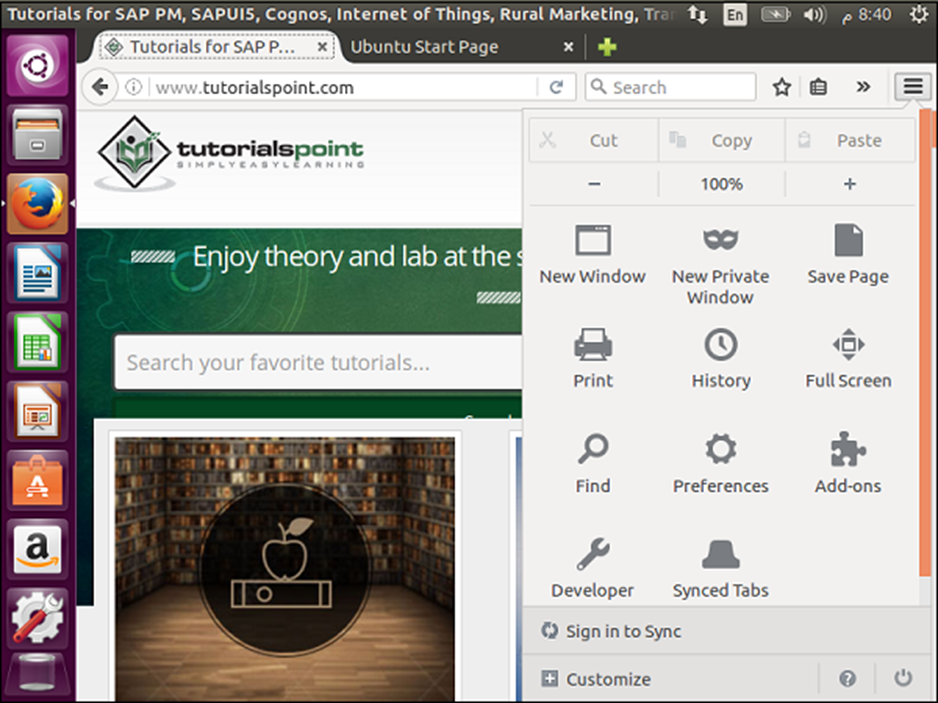
Sử dụng tùy chọn này, chúng ta có thể xem các tiện ích bổ sung đã cài đặt và cài đặt các tiện ích bổ sung mới.
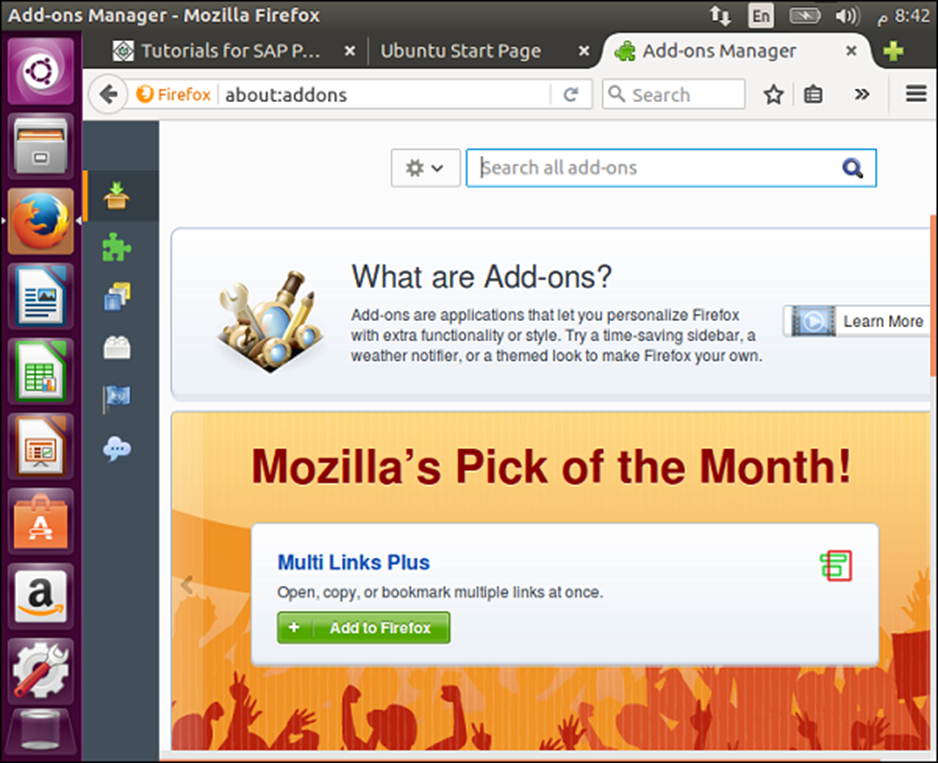
Chúng ta có thể tìm kiếm tiện ích bổ sung rồi nhấn vào nút Cài đặt để cài đặt tiện ích bổ sung.
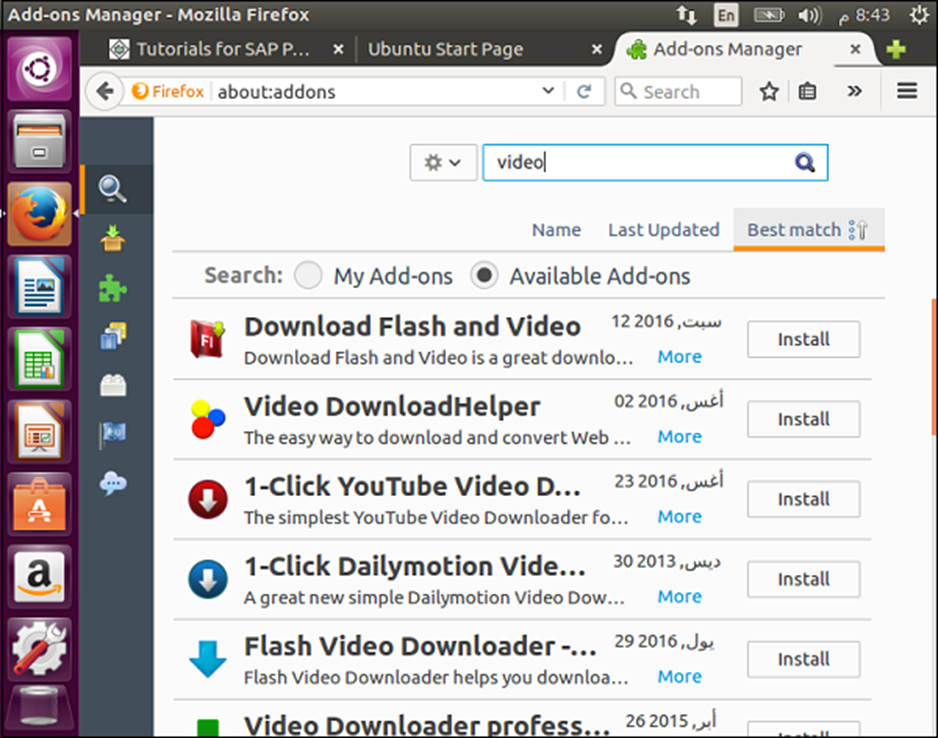
Bước 2 – Ví dụ: chúng ta hãy cài đặt tiện ích bổ sung “Tải xuống flash và Video” như được hiển thị trong ảnh chụp màn hình ở trên. Nhấp vào nút Cài đặt ở bên cạnh.
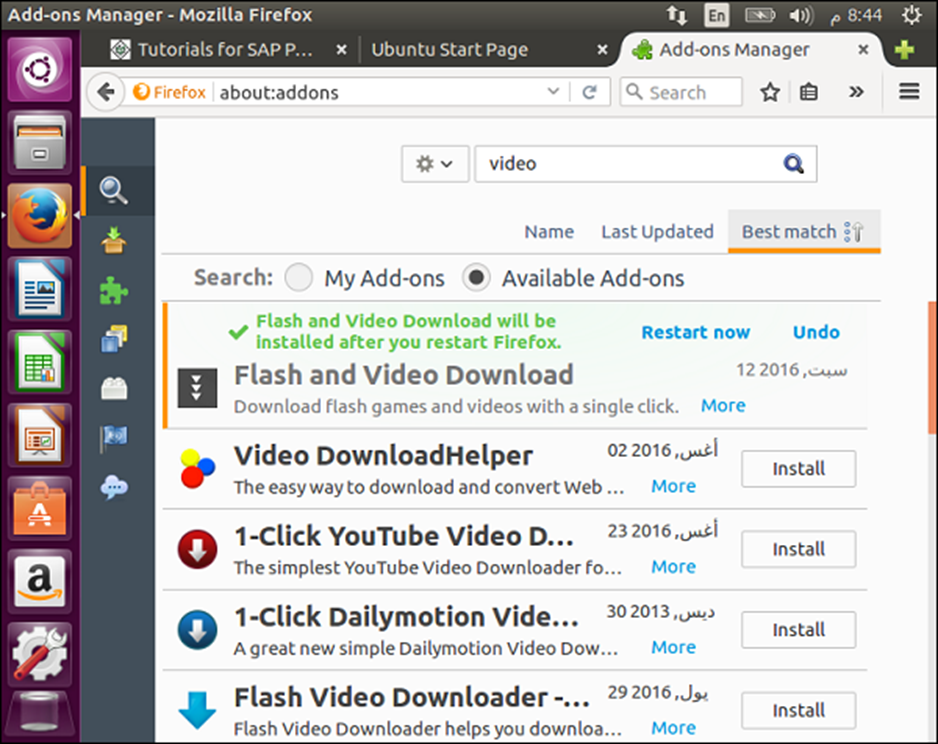
Bước 3 – Sau khi hoàn tất, trình duyệt sẽ nhắc khởi động lại. Sau khi khởi động lại trình duyệt, hãy chuyển đến phần Tiện ích bổ sung đã cài đặt. Nó sẽ hiển thị tiện ích bổ sung “Tải xuống Flash và Video” được cài đặt như trong ảnh chụp màn hình sau.
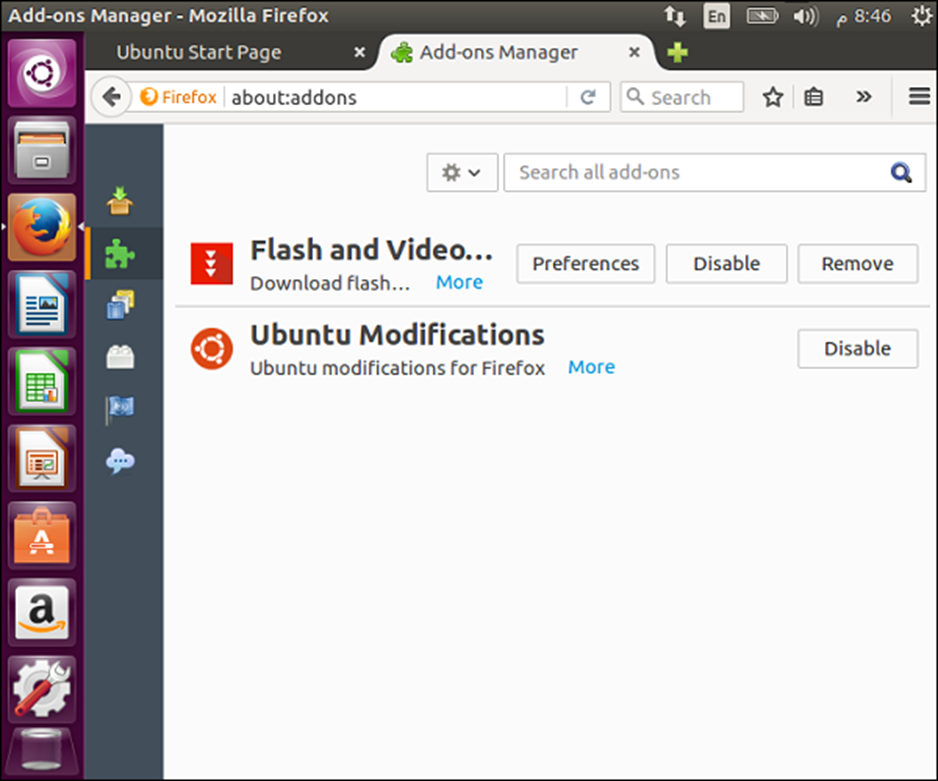
Bố cục đáp ứng
Tại đây, chúng ta có thể thấy trình duyệt sẽ thích ứng với các kích thước màn hình khác nhau như thế nào.
Bước 1 – Nhấp vào Tùy chọn → Nhà phát triển.
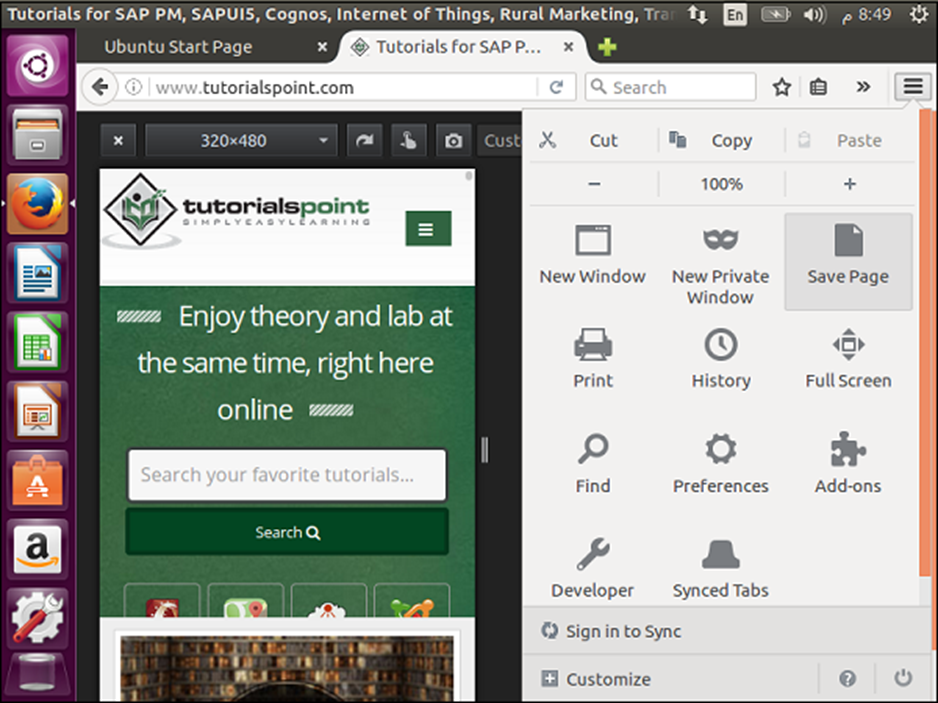
Bước 2 – Nhấp vào Chế độ xem thiết kế đáp ứng.
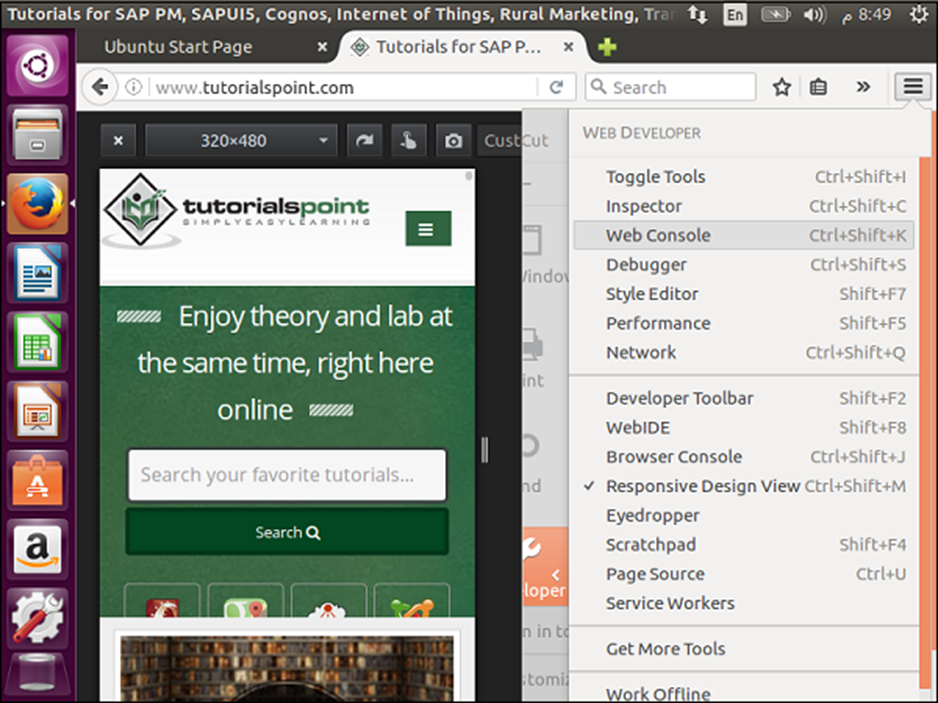
Bây giờ, chúng tôi có thể xem trang web ở các kích thước trình duyệt khác nhau để xem liệu chúng có phản hồi như bình thường nếu chúng được xem trên các thiết bị khác nhau hay không.
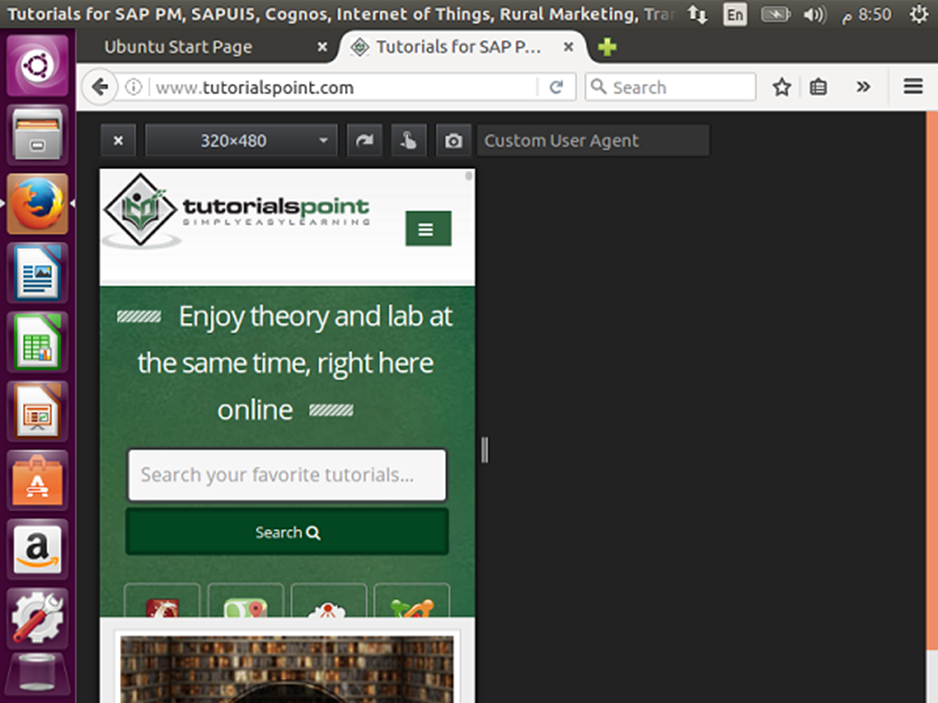
Sử dụng Chromium
Ứng dụng mặc định để sử dụng Chrome trên Ubuntu được gọi là Chromium. Sau đây là các bước để cài đặt Chromium –Bước 1 – Đi tới trình quản lý ứng dụng cho Ubuntu và đi tới phần Internet.
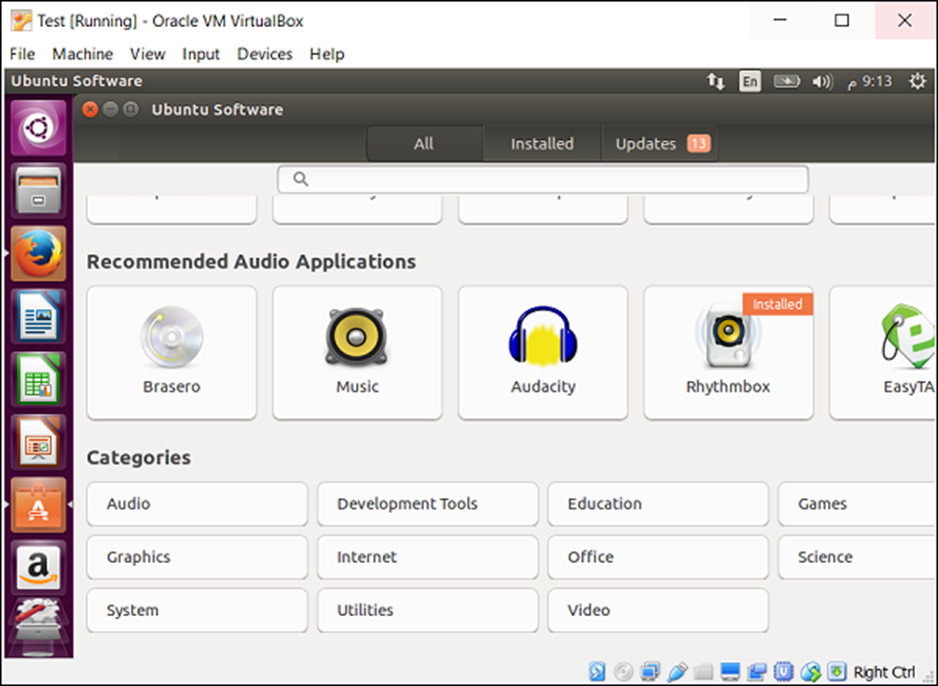
Bước 2 – Trong màn hình sau, nhấp vào tùy chọn trình duyệt web Chromium.
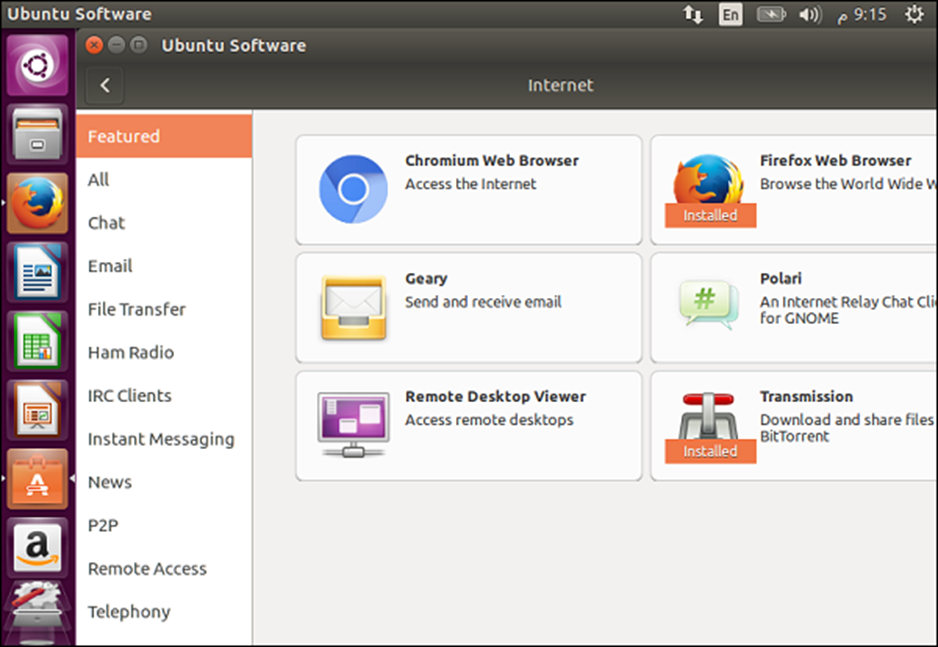
Bước 3 – Tiếp theo, nhấp vào nút Cài đặt để cài đặt Chromium.
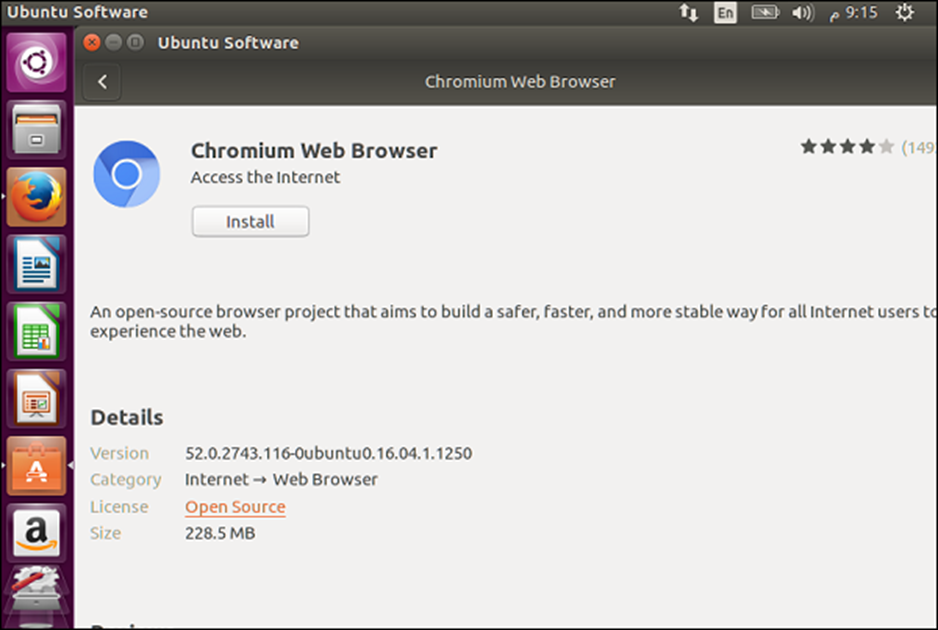
Bước 4 – Sau khi trình duyệt được cài đặt, tùy chọn trình duyệt crôm sẽ xuất hiện trên bảng điều khiển bên trái. Sử dụng nó để khởi chạy Chromium.